上一篇
PDF工具🔑实用PDF解密技巧分享,助你安全处理加密文件
- 问答
- 2025-08-31 17:52:41
- 3
📄 你肯定也遇到过这种情况:急着要交一份PDF文件,结果一打开——蹦出个密码框!又或者好不容易下载了一份重要资料,却发现不能复制不能打印,简直急到抓头发……
别慌!今天就来分享几个实用又安全的PDF解密小技巧,帮你轻松搞定加密文件,还不伤文件质量~(信息参考截至2025年8月)
🔍 先搞懂:PDF加密有两种!
- 打开密码:得像进门先输密码,不对就打不开。
- 权限密码:文件能打开,但不能编辑、打印或复制内容。
搞清楚加密类型,才能对症下药~
🛠️ 四种实用解密方法,总有一款适合你!
✅ 方法一:用「已知密码」直接解除限制
如果你知道密码,事情就简单了:
- 用Adobe Acrobat打开文件 → 点击「文件」→「属性」→「安全」
- 在「安全方法」下拉菜单选「无安全保护」,输入密码后保存,限制就解除了!
⚠️ 注意:一定要用电脑版软件,手机APP通常没这功能。
✅ 方法二:用打印大法「另存为」破解权限限制
适合能打开但无法编辑/复制的文件:
- 打开PDF后,按Ctrl+P(或Cmd+P)选择「打印」
- 打印机选「Microsoft Print to PDF」或「另存为PDF」
- 保存后的新文件通常就去除了编辑限制!
这方法相当于把文件「重新生成」了一次,但注意——扫描版PDF里的文字还是图片,依旧无法直接复制哦。
✅ 方法三:用在线工具(谨慎使用!)
如果文件不涉及隐私,可以试试在线解密工具:
- 上传文件 → 工具自动处理 → 下载解密后的版本
- 常见工具如Smallpdf、iLovePDF等都有这功能
❗但注意!敏感文件千万别用这方法,毕竟数据经过别人服务器,可能有泄露风险!
✅ 方法四:用专业软件批量处理
如果经常要处理加密PDF,可以装个本地专业工具,
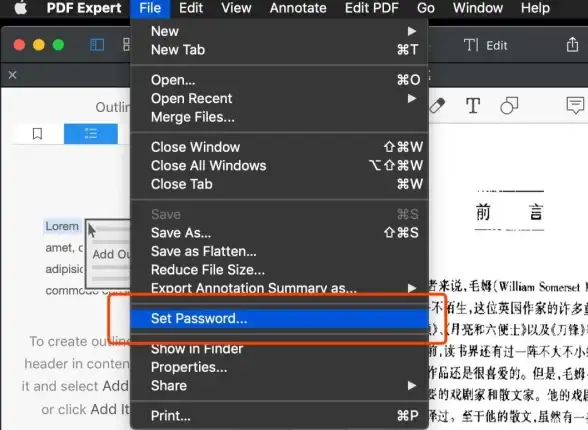
- Adobe Acrobat Pro(功能全但收费)
- PDFelement(性价比高,支持批量解密)
- 迅捷PDF转换器(国产软件操作简单)
这些软件能直接移除密码或限制,适合大量文件处理,而且数据只在本地运行,更安全。
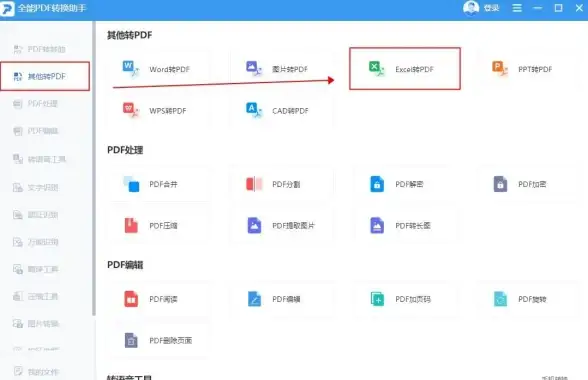
🛡️ 安全第一!这些坑千万别踩
- 不要随便用来历不明的破解软件,小心病毒附赠!
- 重要文件尽量离线操作,避免上传到陌生网站。
- 解密后的文件记得妥善保存,别随意发来发去~
💡 最后一个小提醒
其实很多PDF加密并不是为了为难人,而是为了保护版权或隐私,如果是别人的文件,解密前最好确认一下是否合法授权哦!
希望这些技巧能帮你少踩坑、多省力~如果遇到难题,欢迎留言交流!(注:技术方法更新至2025年8月)
下次再被PDF锁住,试试这几招,说不定一秒就搞定啦! 🎉
本文由 扈代巧 于2025-08-31发表在【云服务器提供商】,文中图片由(扈代巧)上传,本平台仅提供信息存储服务;作者观点、意见不代表本站立场,如有侵权,请联系我们删除;若有图片侵权,请您准备原始证明材料和公证书后联系我方删除!
本文链接:https://xdh.7tqx.com/wenda/800727.html

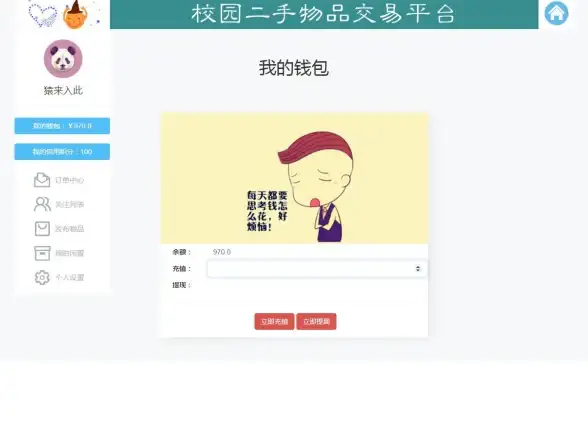







发表评论